Windows10でファイルをより速くコピーする方法

Microsoft Windows 10でファイルをコピーする速度を向上させる方法を紹介します。
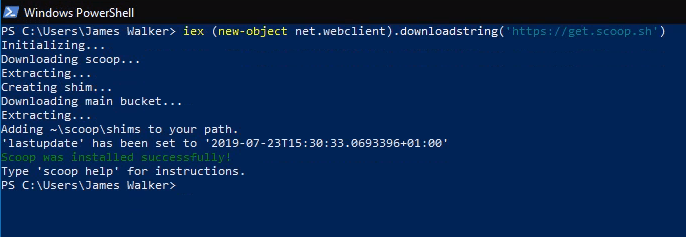
スクープを使用するには:
Scoopをインストールします。
「scoopinstallprogram」を実行して、「program」という名前のプログラムをインストールします。
「スクープステータス」を実行して、古いプログラムを確認します。
「スクープアップデート」を実行して、古いプログラムをアップデートします。
「scoopuninstallprogram」を実行して、「program」という名前のプログラムを削除します。
Scoopは、Windowsプログラム用のシンプルなコマンドラインインストーラーです。で私たちの前のガイド、私たちはスクープをインストールして、コマンドラインで実行アップして取得する方法を示しました。この投稿では、Scoopの主な機能の概要を簡単に説明し、Windowsでのソフトウェアインストールの管理にどのように役立つかを確認します。
通常のインストール手順は次のようになります。ダウンロードWebサイトに移動し、インストーラーをダウンロードしてプロンプトをクリックします。手順中に気を散らそうとする広告を避けてください。プログラムを更新するときが来たら、おそらくシーケンス全体を繰り返す必要があります。
Scoopは、最も人気のあるWindowsユーティリティの多くをサポートしています。上記のプロセスを1つのコマンド「scoopinstallprogram」に合理化します。ここで、programはインストールするプログラムの名前です。
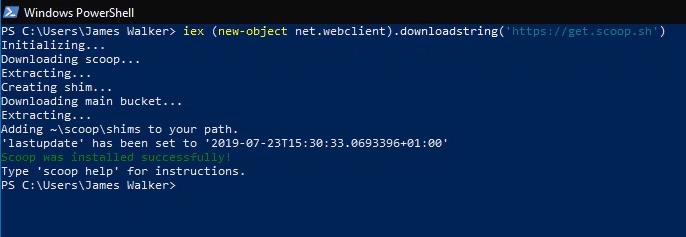
「スクープステータス」を実行すると、アプリのアップデートが利用可能かどうかを簡単に確認できます。保留中の更新が表示される場合は、「スクープ更新」を実行してすべてを自動的にダウンロードします。
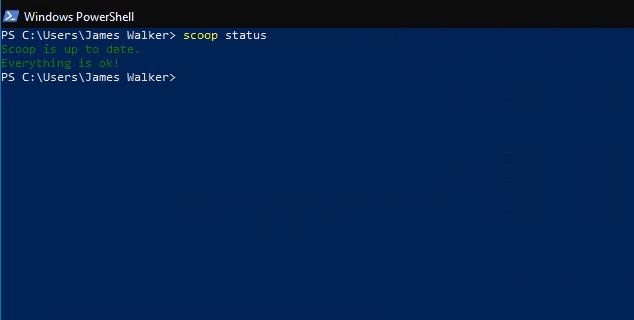
ソフトウェアのインストールは、覚えやすい3つのコマンドのシーケンスに削減されます。疑わしいダウンロードサイトの広告をクリックするリスクはなく、ダウンロードリンクが変更されたり消えたりすることはありません。
すぐに使用できるScoopには、さまざまなオープンソースツールとユーティリティのサポートが事前に構成されています。ほとんどは開発者中心ですが、7zipのようなものはより主流の使用が見られるかもしれません。
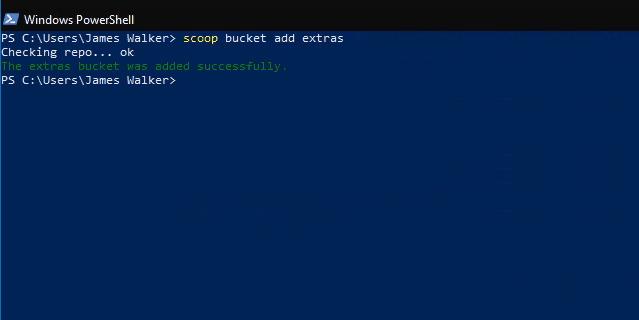
最も人気のあるソフトウェアパッケージをインストールするには、「scoop-extras」バケットをScoopに追加する必要があります。バケットは、Scoopパッケージマニフェストを含むリポジトリであり、プログラムが追加のソフトウェアを見つけてインストールできるようにします。
エクストラバケットを追加するには、コマンドプロンプトから「スクープバケット追加エクストラ」を実行します。これにより、Audacity、Chrome、Firefox、Skype、Slack、VLCなどの人気のあるプログラムのサポートが追加されます。「scoopinstall」コマンドを使用して、それらのいずれかをインストールできます。
「scooplist」コマンドを実行して、インストールしたプログラムの概要を取得できます。これを「スクープステータス」とともに使用して、古いアプリをチェックすることもできます。
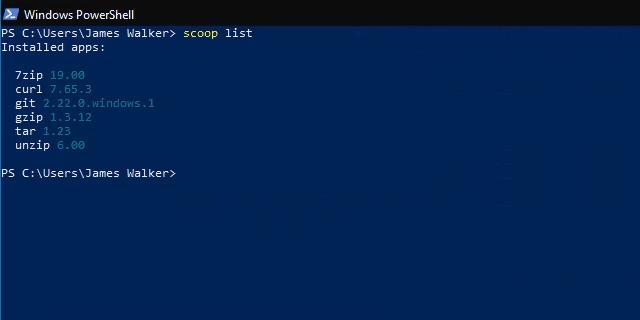
必要なアプリがわからない場合、またはスクープで何かが利用できるかどうかを知りたい場合は、「スクープ検索」を使用して、スクープに追加したバケットを検索してください。
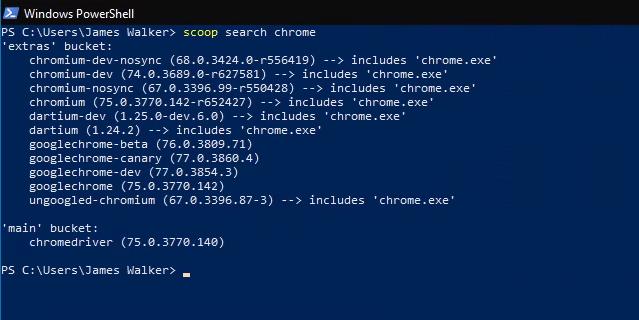
アップデートをインストールした後、古いバージョンのアプリを削除できる「スクープクリーンアップ」を実行することをお勧めします。同様に、「スクープチェックアップ」はプログラムのインストールをチェックして、すべてが正しく機能していることを確認します。スクープアプリで問題が発生した場合は、これで問題を解決できる可能性があります。
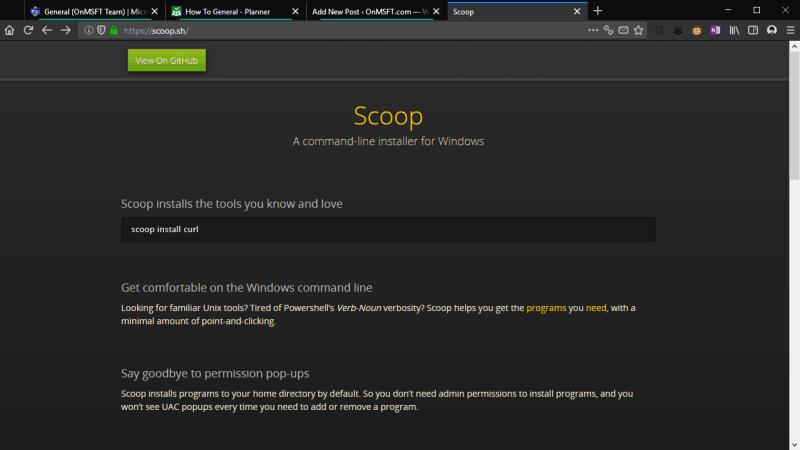
最後に、プログラムのWebサイトへのクイックリンクが必要な場合は、「スクープホームプログラム」(programはプログラム名)を実行して、ブラウザでそのホームページをすぐに開きます。
うまくいけば、ScoopがWindowsへのソフトウェアのインストールをどのように簡素化できるかを理解できるようになります。これはターミナルベースのツールですが、Scoopのコアコマンドは習得が容易で、通常のWindowsプログラムインストーラーよりもかなり迅速に使用できます。あらゆる種類のソフトウェアのサポートを追加するために利用できるバケットはたくさんあるので、日常的に使用するプログラムの多くをScoopでインストールできる可能性があります。
Microsoft Windows 10でファイルをコピーする速度を向上させる方法を紹介します。
OneNoteでは、ノートブックを同期するためにパスワードが必要になる場合があります。この問題を修正するための有用な方法を学びましょう。
エラー0X800701B1は、Windows10で「存在しないデバイスが指定されました」と表示され、外付けHDDが正しく機能しない場合に発生します。
Microsoft Windows10のハードドライブの空き容量を増やすためにファイルやフォルダーを安全に削除できる場所のリスト。
インターフェイスのリリース中にエラーが発生した場合の対処法や解決策について詳しく説明します。
クリップボード機能は、さまざまなデバイスから情報にアクセスする際に便利ですが、機密情報を扱う方にはオフにすることが推奨されます。
OneNoteエラー0xE00001BBを修正するには、このセクションファイルが破損しています。キャッシュをクリアして、コンピューターを再起動してください。
マイクロソフトが7月29日にWindows10の発売を正式に発表する直前に、Windows7および8.1のユーザーは通知に新しいアイコンが表示され始めました。
OneDriveは、Web、モバイルデバイスで利用できるMicrosoftのクラウドストレージソリューションです。また、Windows 10に統合されており、ユーザーにネイティブを提供します
バックアップは何年も前から存在しており、私たちの中にはバックアップを使用する人もいれば、使用しない人もいます。この絶え間なく変化する世界で、私たちは貴重な写真が置かれている場所に住んでいます
何年もの間、Windowsのタスクバーは常に画面の下部に配置されてきました。しかし、それはそのようにとどまる必要はありません、あなたはそれを持っていることを好むかもしれません
マイクロソフトは、WindowsInsiderプログラムに参加している皆さんのために新しいWindows10デスクトップビルドを公開しました。ビルド10565にはいくつかの新しいものが付属しています
待望の休憩の後、Windows 10Insiderプレビュープログラムが再び立ち上がっています。熱心なインサイダーは、Windows 10Insiderビルドで予期せず迎えられました
Windows 10 November Updateのリリースに伴い、別のドライブにアプリをインストールできるようになりました。あなたはもはやあなたのインストールを制限されていません
確かに、Windows 10のメールアプリとカレンダーアプリは、過去数か月で大きく進歩しました。両方のアプリの最近の更新により、Microsoftは
Windows 8以降、ユーザーはすべてのWindowsデバイス間でPCの設定を同期できるようになりました。この便利な機能を使用すると、
あなたはあなたのひどい手書きのためにコンピュータを非難しますか?私たちもそうします。幸いなことに、Windowsは私たちの落書きの認識にかなり優れていますが、それを見つけた場合
最近、私たちの多くは無制限のインターネットを持っていません。あるいは、スマートフォンやタブレットで無制限のデータプランを利用している場合、最後に必要なのはWindowsがすべてを盗むことです。
仮想デスクトップを使用すると、ユーザーは仮想ワークスペースを管理し、物理的なディスプレイの制限を超えて、アプリやウィンドウを整理してすばやくアクセスできます。
Windows 10は本日、段階的に展開され、世界中のいくつかの国で展開されます。あなたがWindows7でそれを予約したユーザーの1人または
Microsoft Teamsで「申し訳ありません、接続できませんでした」というエラーが表示されると、仕事やコミュニケーションに支障をきたすことがあります。このエラーは、ネットワークの問題、アプリの設定ミス、サーバーの障害など、さまざまな原因で発生します。この記事では、このエラーを迅速かつ効果的に解決するための5つの方法を、初心者でも分かりやすく解説します。SEO最適化を意識し、具体的な手順と実用的な情報を提供します。
BeRealアプリの一般的な問題によってソーシャルエクスペリエンスが中断されないように、ここではBeRealアプリが正常に動作しない問題を修正する9つの方法を紹介します。
PowerShell から実行可能ファイルを簡単に実行し、システムをマスター制御する方法についてのステップバイステップガイドをご覧ください。
地球上で最もトレンドのリモート会議プラットフォームの一つであるZoomの注釈機能の使い方を詳しく解説します。ズームでユーザビリティを向上させましょう!
デスクトップまたはモバイルの Outlook 電子メールに絵文字を挿入して、より個人的なメールにし、感情を表現したいと思いませんか?これらの方法を確認してください。
NetflixエラーコードF7701-1003の解決策を見つけ、自宅でのストリーミング体験を向上させる手助けをします。
Microsoft Teamsがファイルを削除しない場合は、まず待ってからブラウザーのキャッシュとCookieをクリアし、以前のバージョンを復元する方法を解説します。
特定のWebサイトがMacに読み込まれていませんか?SafariやGoogle Chromeでのトラブルシューティング方法を詳しく解説します。
未使用のSpotifyプレイリストを消去する方法や、新しいプレイリストの公開手順について詳しく説明しています。
「Outlookはサーバーに接続できません」というエラーでお困りですか?この記事では、Windows10で「Outlookがサーバーに接続できない問題」を解決するための9つの便利なソリューションを提供します。
























